Подключение AmoCRM
Чтобы связать QForm с AmoCRM, необходимо сначала создать внешнюю интеграцию на стороне AmoCRM.
В личном кабинете AmoCRM перейдите в пункт меню «amoМаркет»
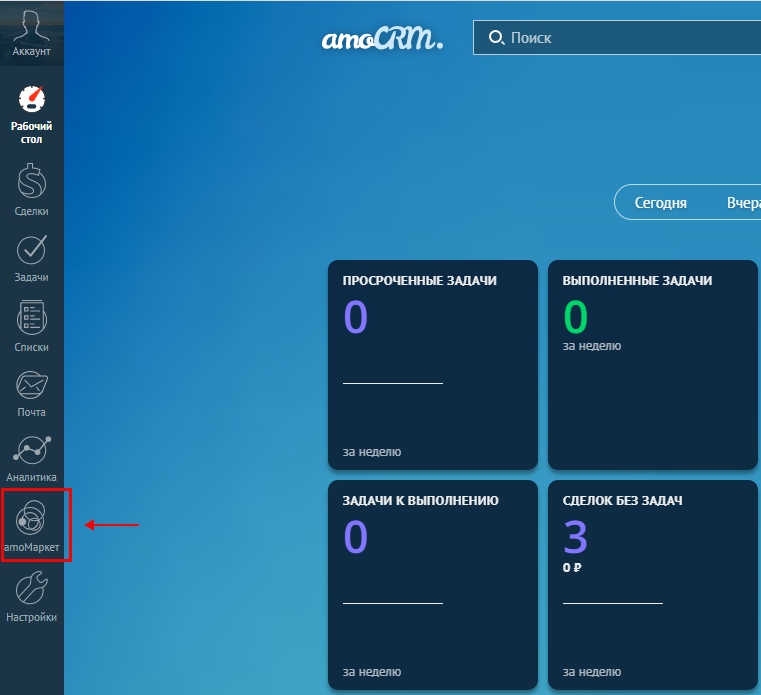
В правом верхнем углу нажмите на 𝌀 и Создать интеграцию

В появившемся модальном окне в блоке «Внешняя интеграция» нажмите кнопку Создать. Откроется окно настроек.
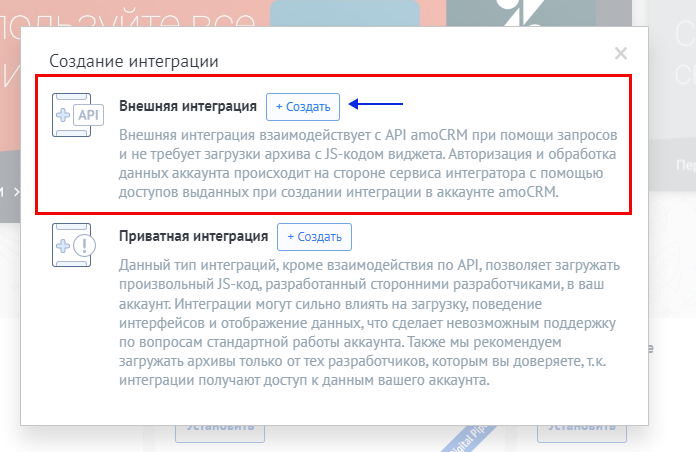
Перейдите в личный кабинет QForm и авторизуйтесь.
Откройте страницу «Пространства и сайты», нажмите значок «⠇» около нужного пространства и выберите «Настройка»
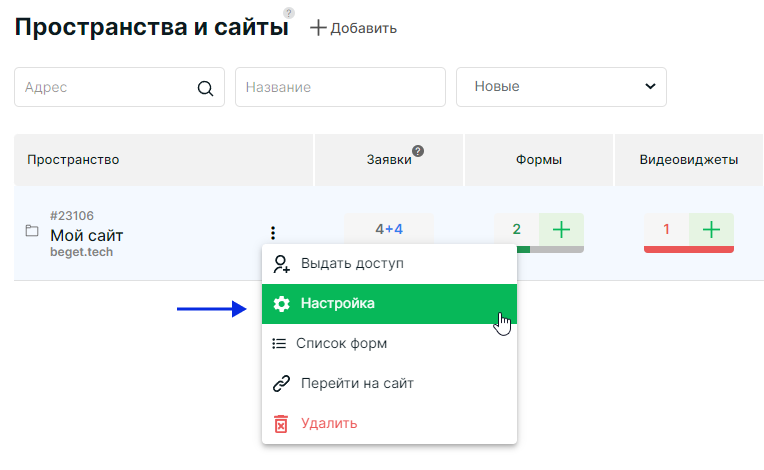
Перейдите на вкладку «Модули и интеграции» и выберите раздел «AmoCRM» или нажмите значок шестеренки в блоке «AmoCRM» в центральной части группы интеграции
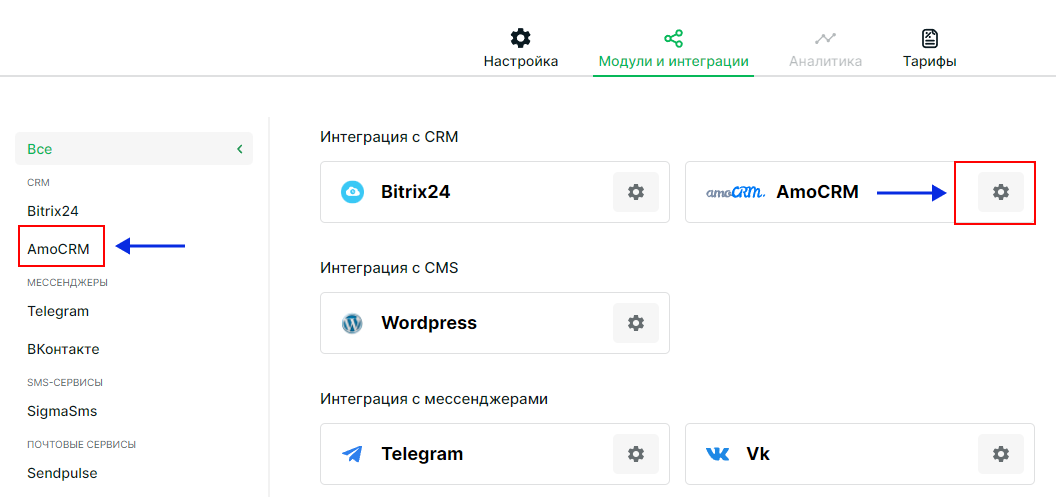
Скопируйте ссылку для перенаправления.
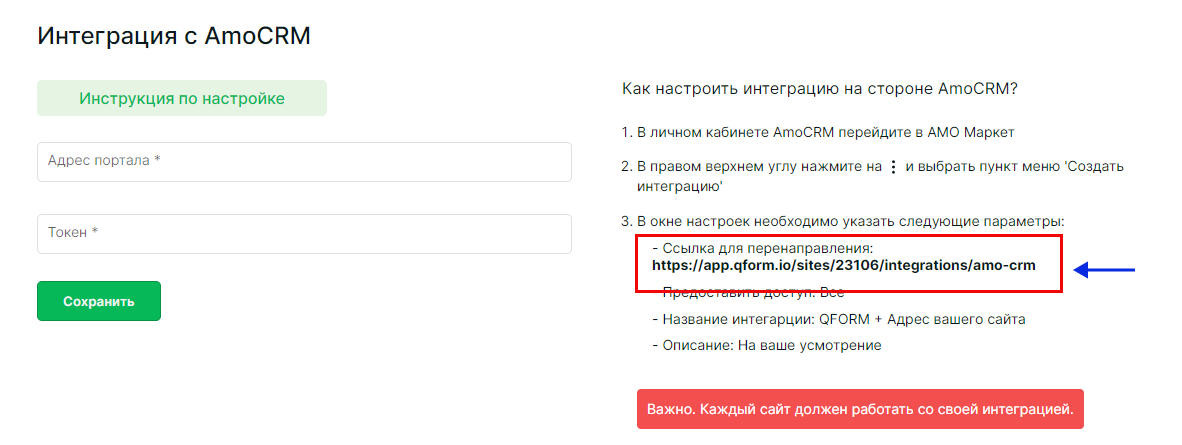
Вернитесь в AmoCRM и окне настроек укажите:
- Ссылку для перенаправления.
- Предоставить доступ: Все.
- Описание: Впишите произвольное описание и название интеграции. Они будут отображаться в вашем списке установленных интеграции AmoCRM
Нажмите Сохранить.
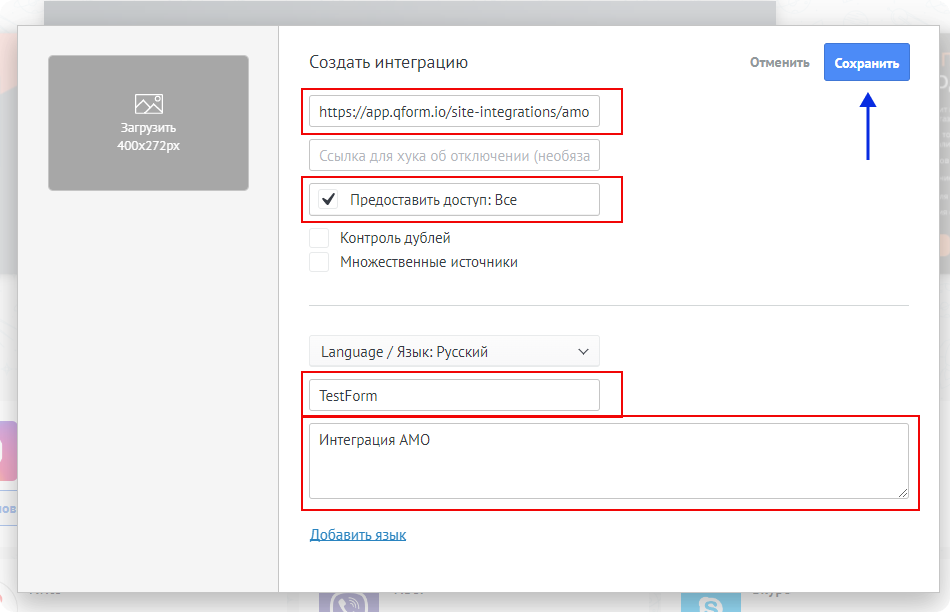
Важно! Интеграцию нужно настроить для каждого сайта (если их несколько).
Перейдите во вкладку «Установленные» в верхней панели меню и нажмите на созданную интеграцию с QForm
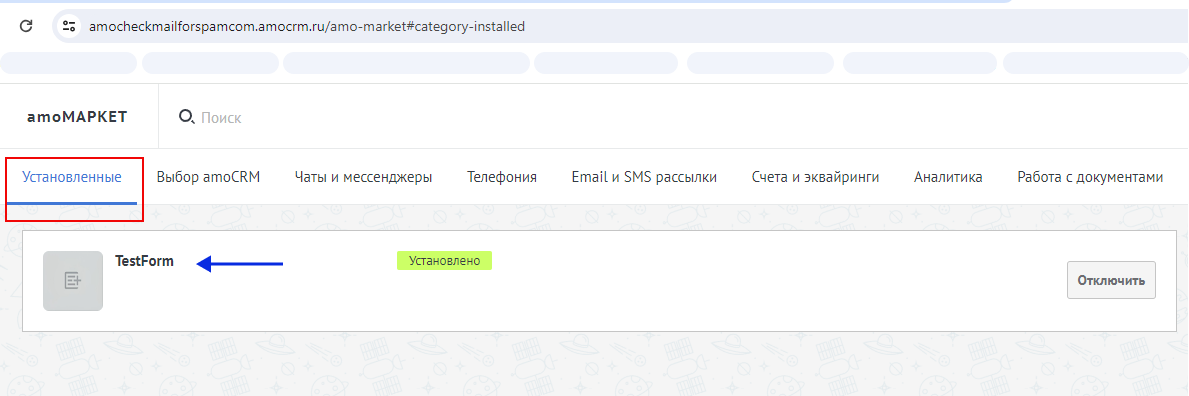
В открывшемся модальном окне перейдите во вкладку «Ключи и доступы» для настройки взаимодействия.
Нажмите кнопку Сгенерировать токен
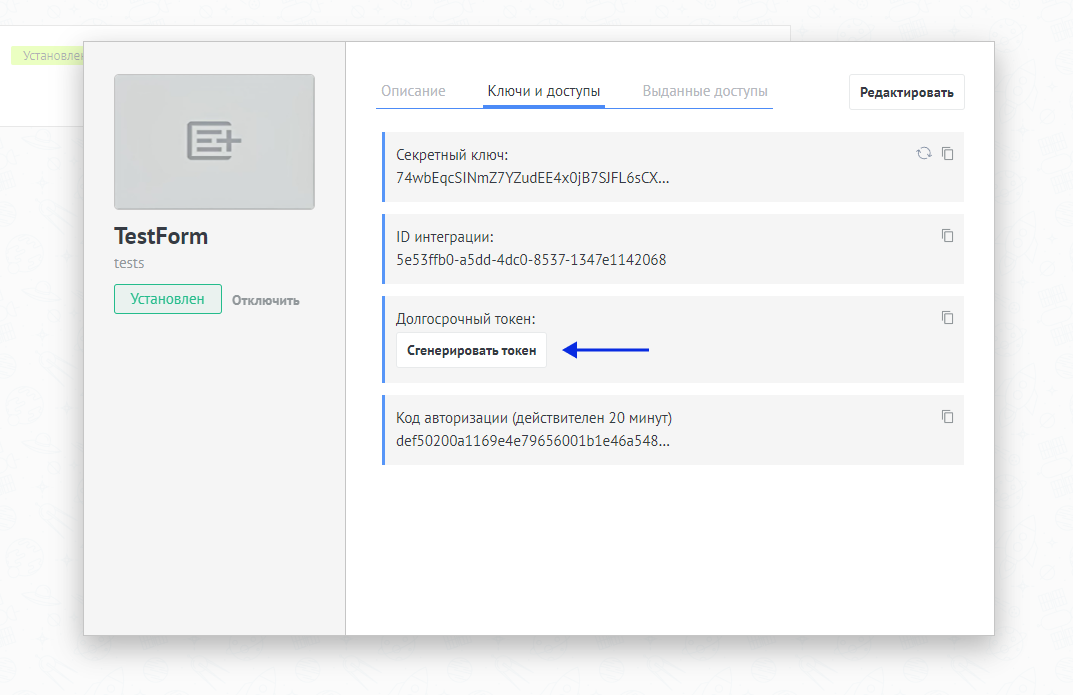
Выберите срок действия и нажмите Подтвердить.
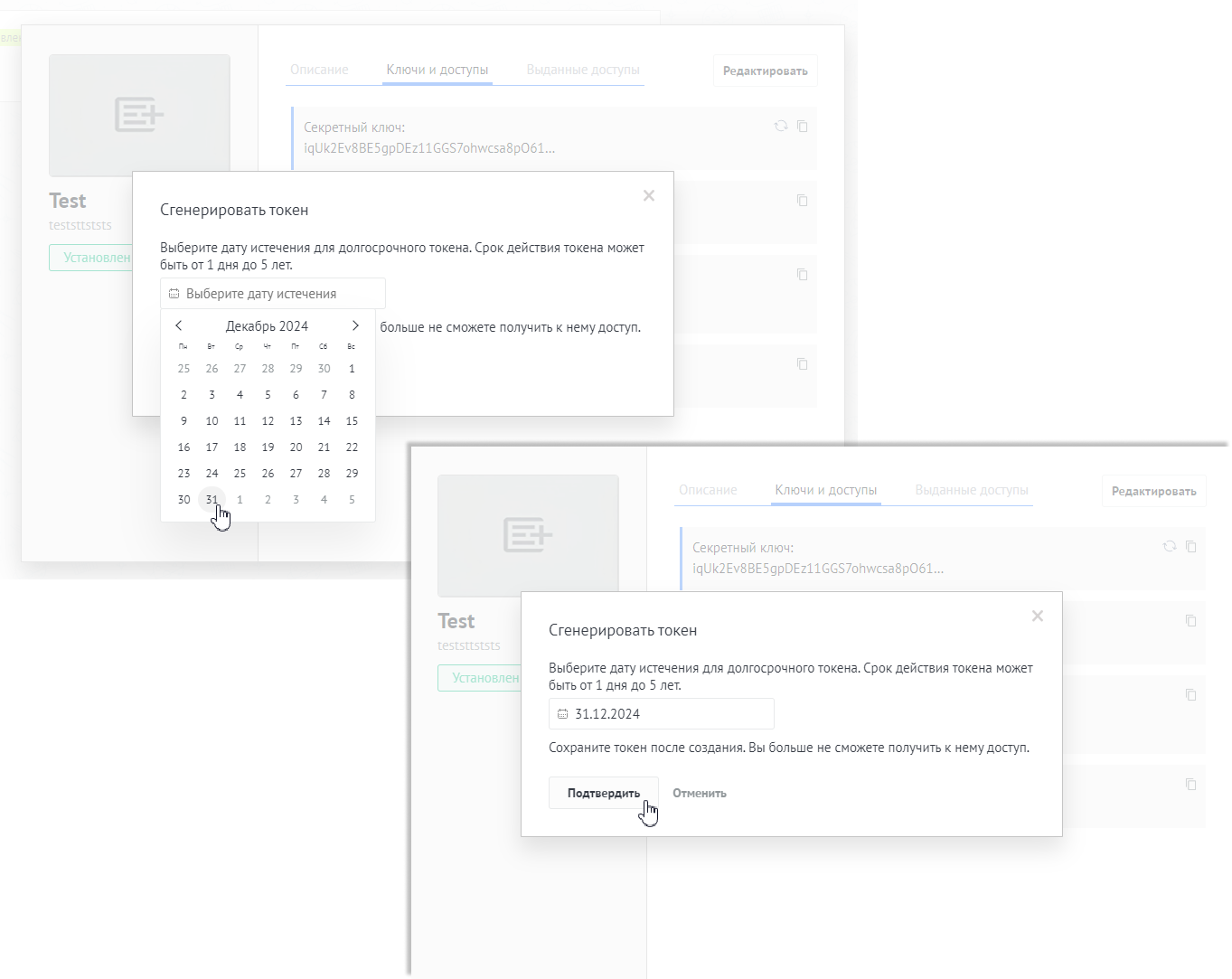
Скопируйте созданный токен.
На стороне QForm на странице «Модули и интеграции» в разделе «AmoCRM» необходимо указать:
- Адрес портала. Для этого, находясь в личном кабинете AmoCRM, скопируйте из адресной строки URL в формате: <portal>.amocrm.ru. Например: qform.amocrm.ru/.
- Токен, который ранее был скопирован.
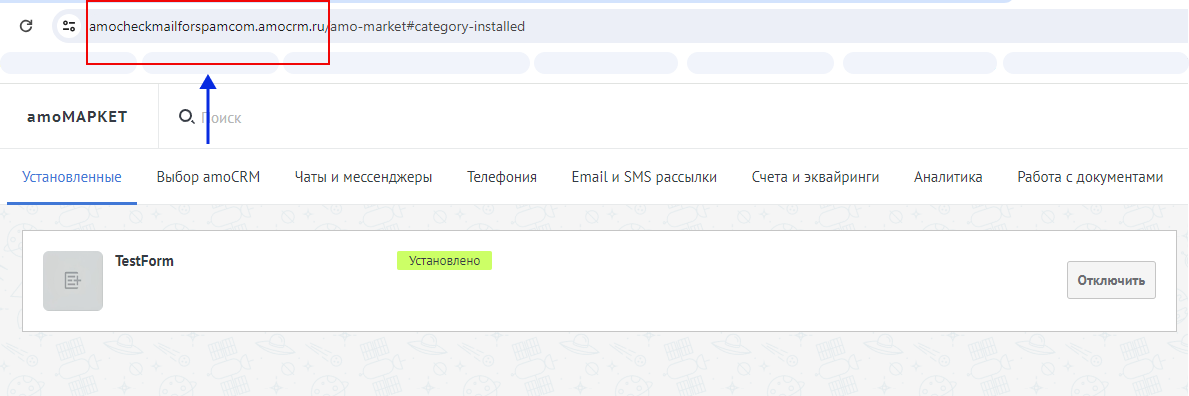
Вставьте соответствующие значения в поля и нажмите Сохранить.
После установки подключения нужно настроить поля формы, которые будут формировать карточку сделки в AmoCRM.
Оставить комментарий